9 Popravkov za Steam, ki se neprestano sesuva na mojem PC-ju

Pogosti zrušitve Steama na PC-ju lahko povzročijo številni dejavniki. Tukaj je 9 možnih popravkov, ki vam lahko pomagajo, da se vrnete k igranju.
Če igrate igro VALORANT v sistemu Windows 10 in prejemate to napako: »This Build of Vanguard Is Out of Compliance«, potem imate srečo! Preberite o hitrih in enostavnih popravkih napake VALORANT Vanguard.
VALORANT je priljubljena prvoosebna strelska igra. Na spletu lahko izkusite igro 5 proti 5 v tej strelski igri, ki temelji na likih. Poleg streljanja lahko vlijete tudi svojo ustvarjalnost in taktične sposobnosti za napad ali obrambo svojega položaja.
Vendar, tako kot mnoge druge aplikacije za igre, tudi ta ni brez napak. Ena večjih napak je »Ta zgradba Vanguarda ni skladna«.
Ta napaka prepreči zagon igre. Zato igre ne morete igrati brez povezave ali na spletu. Zdaj se gotovo sprašujete, ali obstaja kakšen popravek za napako VALORANT Vanguard ali kako narediti VALORANT Vanguard skladen z vašim obstoječim sistemom.
Po raziskovanju različnih korakov za odpravljanje težav sem ugotovil, da so naslednje metode učinkovite za odpravljanje napak »This Build of Vanguard Is Out of Compliance«, VAN9003 ali VAN9001 v operacijskih sistemih Windows 10 in novejših.
Preberite tudi: Najboljše igre RPG za iOS za iPhone in iPad
Kaj je Vanguard VALORANT?
Riot Games je razvil varnostni sistem za igre, izdelan po meri, da bi bila konkurenca poštena v njegovih igralnih aplikacijah. Riot Vanguard je tisti modul proti goljufijam za aplikacijo igre VALORANT. Kadarkoli zaženete igro VALORANT na vašem računalniku, se programska oprema Vanguard proti goljufijam izvaja v ozadju.
Deluje na ravni jedra sistema Windows 10. Zato se ob zagonu računalnika z operacijskim sistemom Windows 10 aplikacija Vanguard naloži celo pred mnogimi zagonskimi aplikacijami, ki so ključne za napravo. Nenehno nadzoruje sistem, da odkrije morebitne programe za goljufanje v igri, ki bi lahko naredili igranje VALORANT nepošteno.
Kaj točno je napaka, da je ta zgradba Vanguarda neskladna?
Aplikacija proti goljufijam Riot Vanguard zahteva UEFI Secure Boot in TPM 2.0 v sistemih Windows 10 in Windows 11. Zato so razvijalci aplikacije za igre Riot prenehali podpirati naslednje graditvene različice sistema Windows 10, saj te izdaje OS ne podpirajo varnega zagona in TPM 2.0 za celoten obseg, ki ga potrebuje aplikacija proti goljufijam:
| Kodno ime Windows 10 | Windows 10 Build | Različica sistema Windows 10 |
| Prag | 10240 | 1507 |
| Prag 2 | 10586 | 1511 |
| Redstone | 14393 | 1607 |
| Redstone 2 | 15063 | 1703 |
| Redstone 3 | 16299 | 1709 |
Riot Games je 28. novembra 2022 prenehal podpirati zgoraj omenjene izdaje sistema Windows 10. Ko so videli objavo, je veliko uporabnikov aplikacije za igre VALORANT posodobilo svoje računalnike z operacijskim sistemom Windows na Windows 11 ali Windows 10 21H2 za igranje brez težav.
Preberite tudi: Kdaj se Windows 10 21H2 konča in kaj storiti naprej
Vendar se je težava začela takoj po nadgradnji na zgornje operacijske sisteme. Številni uporabniki so poročali, da dobivajo naslednje napake, ko poskušajo odpreti aplikacijo VALORANT v računalnikih z operacijskim sistemom Windows 10 ali 11:
Zgornje napake prevladujejo tudi pri starejših osebnih računalnikih z operacijskim sistemom Windows 10, omenjenih prej v tabeli delovnih različic sistema Windows 10, ki niso združljive z aplikacijo igre VALORANT. Po dolgih raziskavah moje mnenje je, da aplikacija Riot Vanguard ne more uporabiti različnih varnostnih modulov sistema Windows 10 ali 11, kot sta TPM 2.0 ali Secure Boot.
Težavo bi moralo odpraviti popravljanje zgornjih varnostnih protokolov v računalniku z operacijskim sistemom Windows. Zato sledite spodaj navedenim metodam in navodilom, da odpravite napako VALORANT Vanguard:
Kako popraviti to napako, da zgradba Vanguard ni skladna
1. Nadgradite svoj računalnik z operacijskim sistemom Windows
Morda boste morali svoj računalnik z operacijskim sistemom Windows nadgraditi na Windows 11 ali na najnovejšo različico sistema Windows 10, da bo vaš sistem združljiv z aplikacijo Riot Vanguard. Če ste pripravljeni na nadgradnjo na Windows 11 in ste nedavno prejeli tudi posodobitev, sledite tem korakom za nadgradnjo:
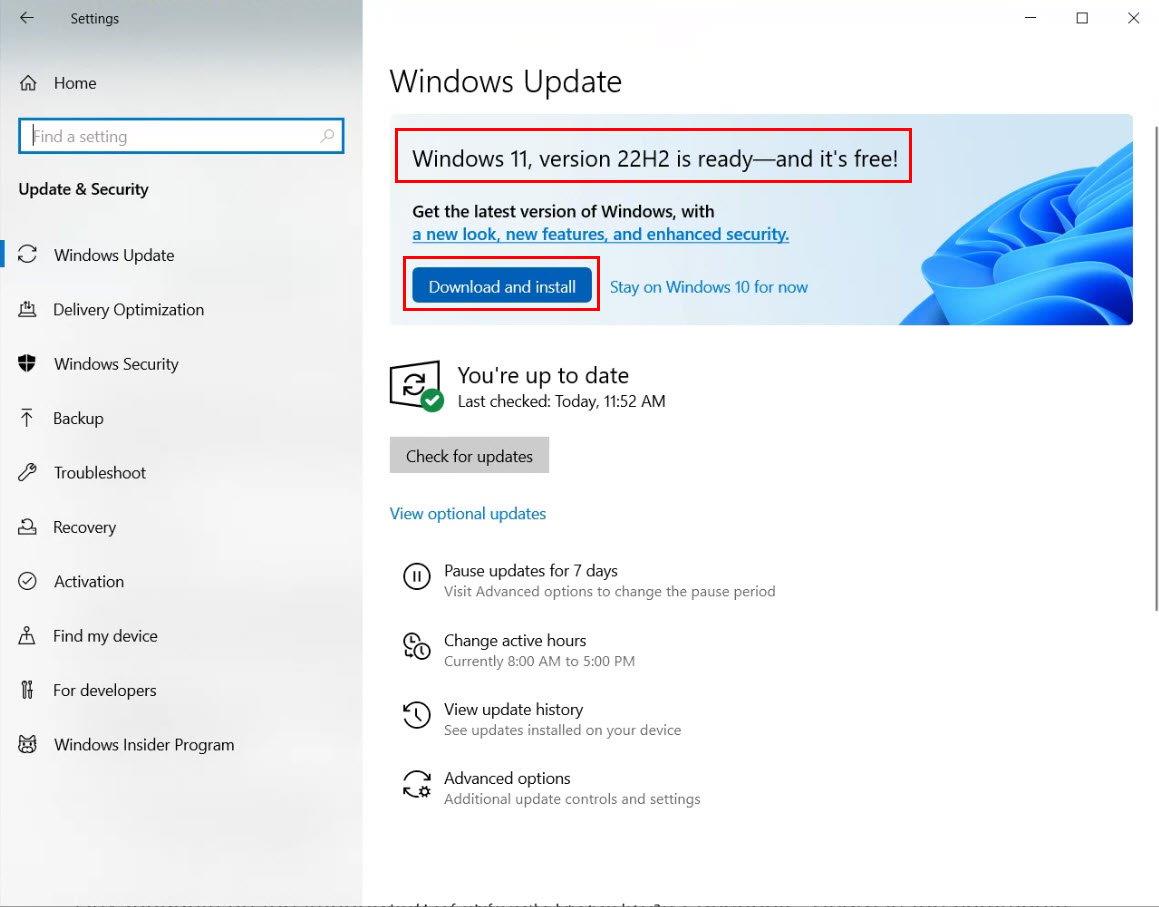
Nadgradite na Windows 11, da popravite, da ta zgradba Vanguard ni skladna
Če želite ostati na sistemu Windows 10 in še vedno želite igrati VALORANT, nadgradite na najnovejšo različico sistema Windows 10 22H2. Pojdite v Nastavitve sistema Windows > Posodobitev in varnost > Windows 10 , različica 22H2 Prenos in namestitev .
2. Uporabite posodobitve v teku za računalnik z operacijskim sistemom Windows 10
Ko ste svoj računalnik z operacijskim sistemom Windows 10 že posodobili na najnovejšo izdajo Win 10 22H2 in se še vedno soočate s težavo, so morda čakajoče posodobitve za vaš računalnik z operacijskim sistemom Windows. Pojdite v meni Posodobitve in varnost v aplikaciji Nastavitve sistema Windows , da uporabite vse varnostne posodobitve in posodobitve funkcij.
3. Preklopite na UEFI BIOS
Glede na Riot Games aplikacija za igre VALORANT zahteva, da računalnik z operacijskim sistemom Windows deluje v sistemu UEFI BIOS. Če ste do danes uporabljali stari BIOS, je čas, da zdaj preklopite na način UEFI BIOS, sicer igra VALORANT morda ne bo delovala. Tukaj je opisano, kako se lahko premaknete na UEFI BIOS iz starega BIOS-a:
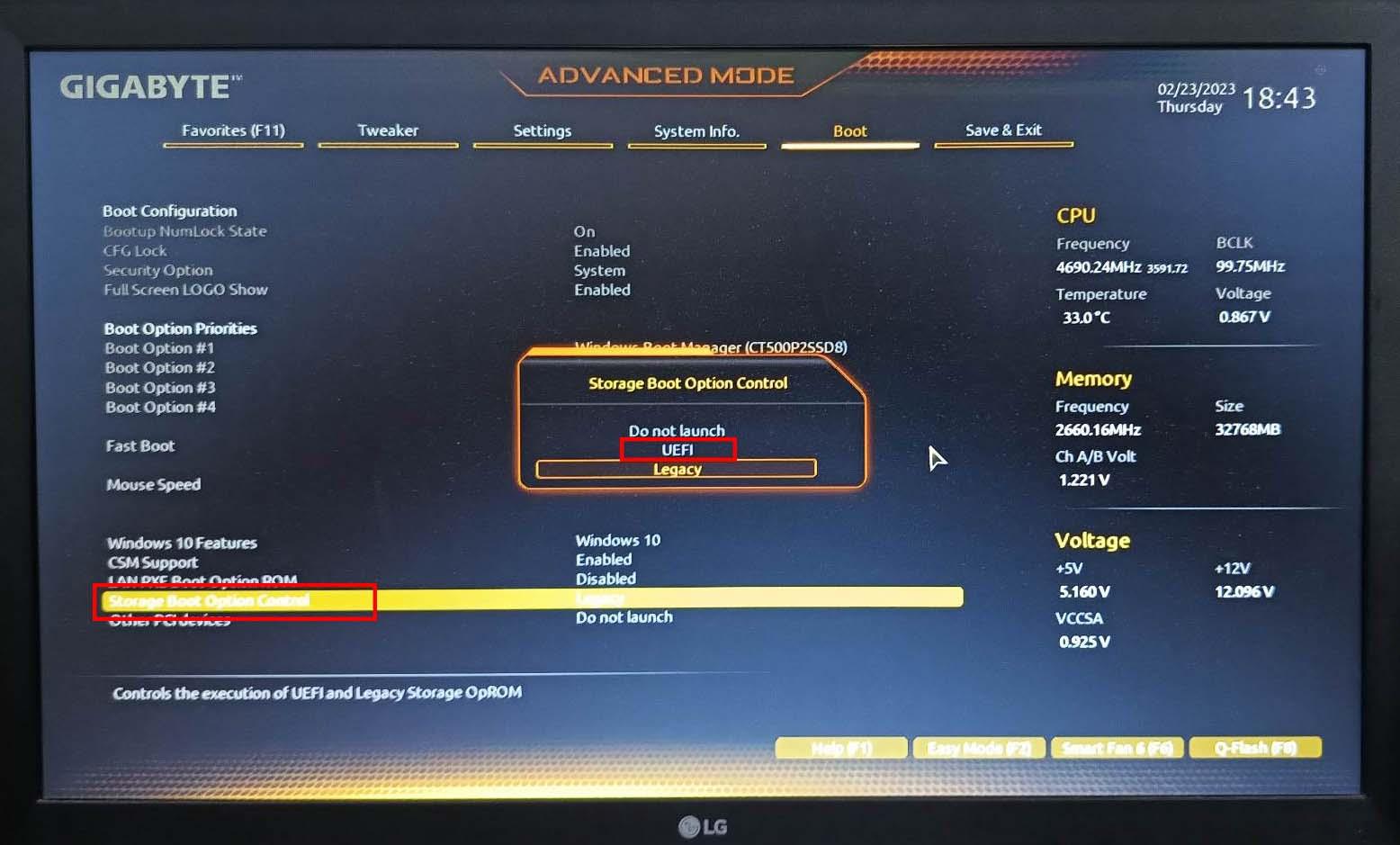
Kako aktivirati UEFI BIOS na matični plošči, ki ima omogočen UEFI, vendar uporablja Legacy BIOS
4. Aktivirajte Secure Boot
Orodje Riot Vanguard proti goljufanju ne deluje pravilno, če v BIOS-u matične plošče ni omogočen varen zagon. Če se aplikacija Vanguard ne izvaja, se tudi aplikacija za igre VALORANT ne odpre. Zato morate v računalniku s sistemom Windows aktivirati varni zagon tako, da sledite tem preprostim navodilom:
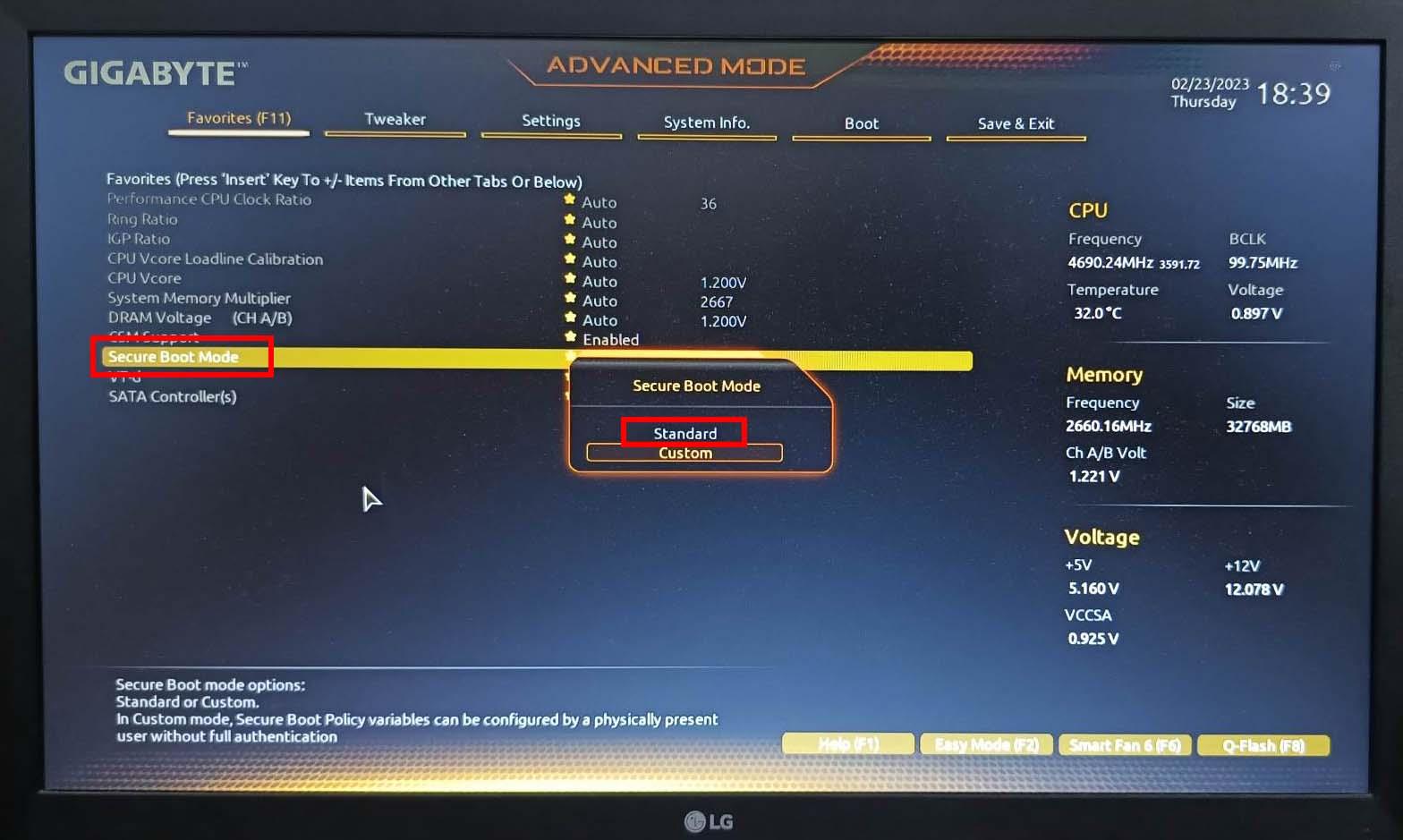
Kako aktivirati varen zagon v BIOS-u matične plošče
5. Omogočite TPM 2.0
Aplikacija Vanguard potrebuje tudi varnostne funkcije na ravni strojne opreme, da premaga vsak s strojno opremo povezan sistem goljufanja pri igranju. Tako uporablja funkcijo TPM 2.0 osebnih računalnikov z operacijskim sistemom Windows 10 in 11.
Če ste v zadnjih šestih letih kupili računalnik z operacijskim sistemom Windows ali procesor Intel, je verjetno, da ima naprava funkcijo TPM 2.0, vendar ni privzeto omogočena. Nato sledite tem korakom, da omogočite TPM 2.0 na matični plošči:
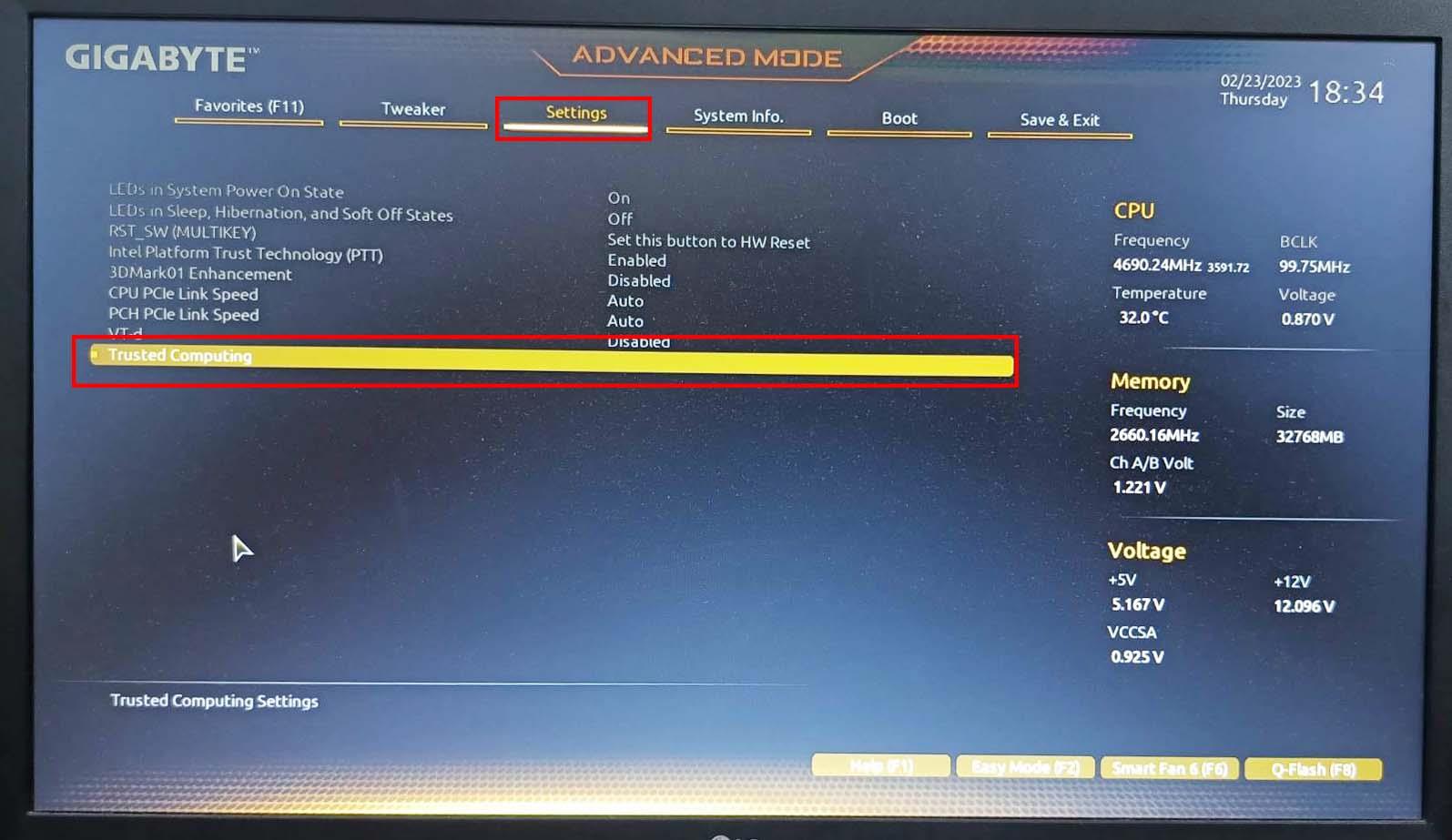
Poiščite zaupanja vredno računalništvo v BIOS-u matične plošče na zaslonu z nastavitvami
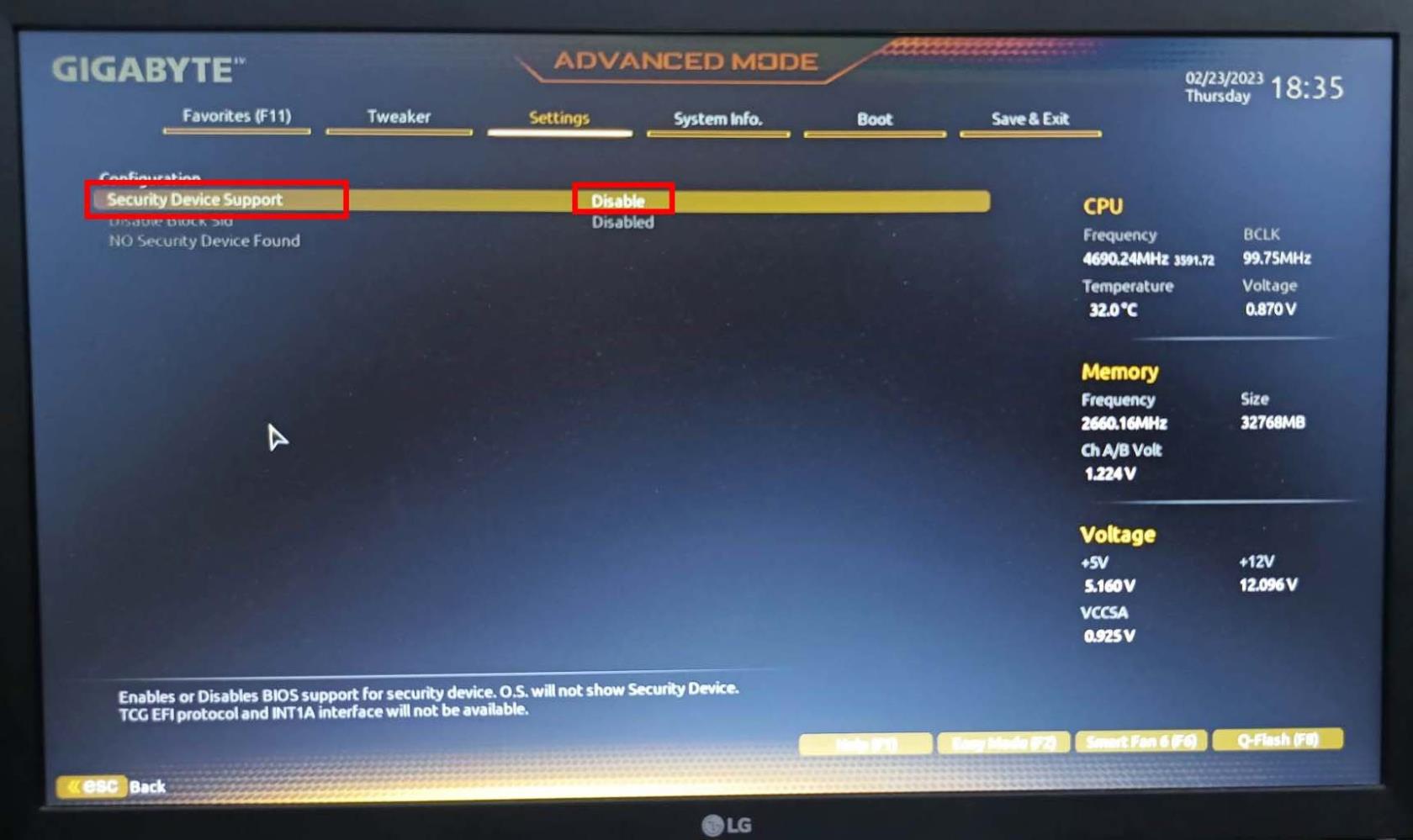
Pod konfiguracijo poiščite in izberite podporo za varnostne naprave
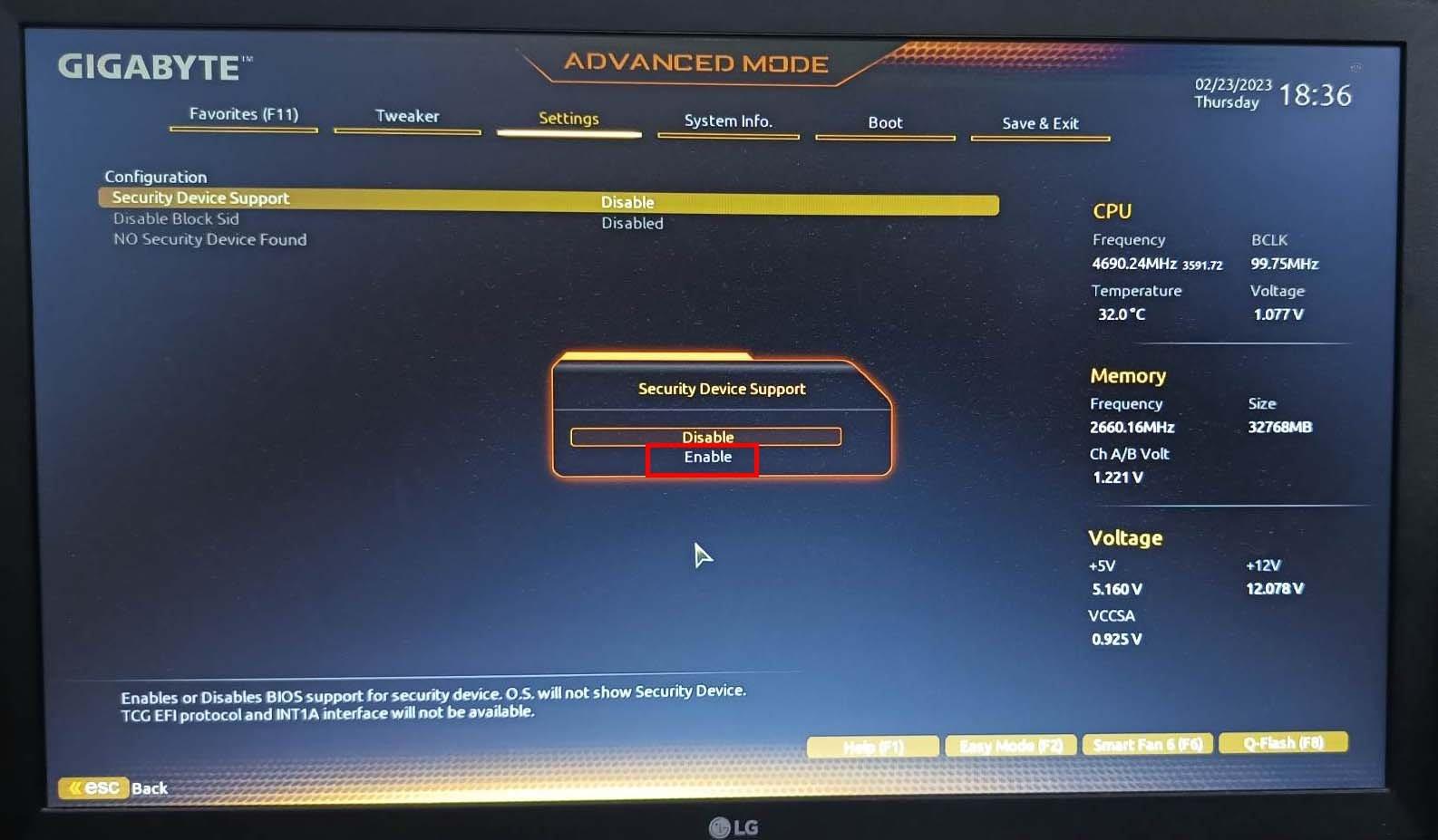
Dvokliknite možnost Podpora za varnostne naprave, da aktivirate TPM 2.0
Če vaš računalnik ali CPE nima funkcije TPM 2.0, morate kupiti nov računalnik z operacijskim sistemom Windows ali Intel CPE, da dobite varnostni protokol, ki je kritičen za aplikacijo Riot Vanguard. Tukaj je nekaj možnosti, ki jih lahko upoštevate:
5 najboljših igralnih prenosnikov
Najboljši proračunski procesor 2022
6. Prisilno zaustavite in znova zaženite aplikacijo VALORANT
Poskusite lahko prisilno zaustaviti vse odjemalce Riot in module proti goljufanju. Nato odprite aplikacijo za igro VALORANT, da preverite, ali aplikacija za igro deluje ali ne. Vse to lahko storite tako:

Z upraviteljem opravil prisilno zaustavite aplikacijo Vanguard in Valorant
7. Zaženite Windows v načinu čistega zagona
Včasih lahko izpolnite vse specifikacije, ki jih zahteva aplikacija za igre VALORANT. Toda zaradi vmešavanja nekaterih aplikacij tretjih oseb lahko aplikacija za igre prikaže napako VALORANT Vanguard. To se zgodi zlasti, ko poskušate namestiti aplikacijo za goljufanje.
Izvedite čisti zagon računalnika z operacijskim sistemom Windows tako, da sledite tem korakom in preverite, ali igra deluje ali ne:
msconfig
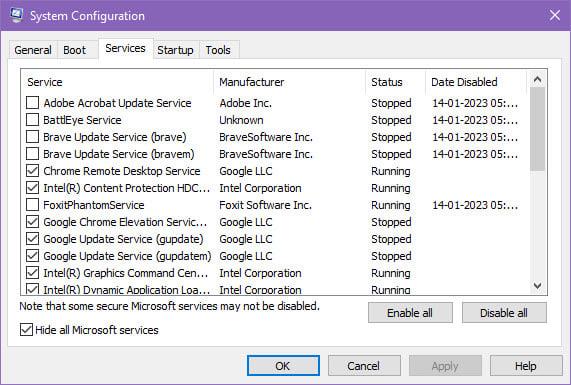
Kako s čistim zagonom odpraviti napako te zgradbe Vanguard Is Out of Compliance
8. Odstranite in znova namestite aplikacijo Riot Vanguard
Končno lahko preprosto odstranite aplikacijo za igro Vanguard in jo znova namestite z odjemalcem za igro VALORANT. Evo, kako se to naredi:

Pojdite v Aplikacije in izberite ciljno aplikacijo, da jo odstranite. Pregledovalnik 3D je samo primer
Zaključek
Upam, da ste izvedeli, kako odpraviti napako VALORANT Vanguard ali težavo This Build of Vanguard Is Out of Compliance za igro Riot VALORANT v računalnikih z operacijskim sistemom Windows 10 in novejših.
Preizkusite zgornje metode za odpravljanje težav in morali bi se vrniti k zmagovalnemu igranju streljanja 5 proti 5 na spletu na VALORANT.
Če vidite, da sem zamudil katero koli ključno metodo, ne odlašajte s komentarjem spodaj. Morda vam bo všeč tudi osnovna oprema za igralce in 7 najboljših današnjih cenovno ugodnih igralnih prenosnikov .
Pogosti zrušitve Steama na PC-ju lahko povzročijo številni dejavniki. Tukaj je 9 možnih popravkov, ki vam lahko pomagajo, da se vrnete k igranju.
Ugotovite, kako se spoprijeti s crashi igre Črna mitologija: Wukong, da boste lahko uživali v tej razburljivi akcijski RPG brez prekinitev.
Če vam zmanjkuje notranjega prostora za shranjevanje na vašem Sony PlayStation 5 ali PS5, morda želite izvedeti o PS5 NVMe zahtevah za širitev shranjevanja
Ugotovite, kako odpraviti napako pri povezovanju s strežnikom s kodo napake 4008, ko poskušate igrati Warhammer 40,000: Darktide, in spoznajte, zakaj ta napaka nastane.
Odkrijte naš seznam 8 najboljših brezžičnih slušalk, ki jih lahko izberete glede na svoj proračun, življenjski slog in potrebe.
Iščete načine za nadgradnjo notranjega shranjevanja PS5? To je najboljši vodnik, ki ga lahko najdete na spletu o nadgradnji shranjevanja PS5.
Če želite nadgraditi svojo nastavitve, si oglejte ta seznam osnovne opreme za igralce, da izboljšate svojo igralno izkušnjo.
Odkrijte 10 najbolj priljubljenih iger v Robloxu za igranje leta 2023, ki se redno posodobljajo in ponujajo odlično zabavo.
Izvedite, kako hitro in enostavno odstraniti igre na PS4 ter optimizirati prostor na vaši konzoli. Naučite se postopkov odstranitve, da uživate v novih naslovih.
Možnost igranja iger v vašem želenem jeziku lahko bistveno izboljša vašo igralno izkušnjo z aplikacijo EA, tako da postane bolj poglobljena in








